|
  |
 Windows XP: Explorer.exe Troubleshooting Teil 3 (Update 04.04.2006) Windows XP: Explorer.exe Troubleshooting Teil 3 (Update 04.04.2006) |
Cerberus 
Chefredakteur

Dabei seit: 23.07.2002
Beiträge: 12.049
Herkunft: Lübeck
 |
|
 Windows XP: Explorer.exe Troubleshooting Teil 3 (Update 04.04.2006) Windows XP: Explorer.exe Troubleshooting Teil 3 (Update 04.04.2006) |
     |
Fortsetzungen sind nicht selten langweilig und regen den geneigten Betrachter nur relativ selten zum Studieren an, das sollte in diesem 3.Teil unseres Explorer.exe Troubleshooting ganz anders ein, denn es kristallieren sich weitere entscheidende Aspekte zur Fehlerbeseitigung heraus.
Aber zunächst zur Vorgeschichte eines nervigen Problems:
Auf unserem Redaktionsrechner (Windows XP SP2) stürzte seit einigen Tagen völlig unmotiviert die Explorer.exe ab, dazu existieren bereits 2 Artikel:
Explorer.exe Troubleshooting Teil 1
Explorer.exe Troubleshooting Teil 2
Die dort beschriebenen Maßnahmen erbrachten aber keine Abhilfe und so versuchten wir das Problem weiter einzukreisen.
In der Ereignisanzeige erschien permanent dieselbe Fehlermeldung:

Daraufhin führten wir zur Sicherheit erst einmal bei eingelegter XP-SP2-CD über Start ->Ausführen sfc /scannow aus, um die Systemdateien von Windows XP zu überprüfen.
Es wurden 2 Dateien ersetzt, scheinbar hatte wieder einmal ein Fremdprogramm seine Spuren hinterlassen, Abhilfe brachte dies allerdings nicht, am nächsten Tag dasselbe Spiel...
Da wir sehr viele Fremdprogramme allein schon zu Test-und Artikelzwecken installiert haben, lag der Verdacht nahe, das exakt hier auch der Fehler zu suchen sein muß.
Lösungsansatz 1:

Da sich wie schon erwähnt viele Applikationen gerne in den Vordergrund spielen und auch Einträge im Context Menü zur komfortableren Handhabung hinterlassen, haben wir einmal geschaut wer und vor allem wo denn diese Spuren im System dafür hinterlegt sind.
Dazu rufen wir unseren Registrierdatenbankeditor über Start ->Ausführen ->Regedit.exe auf und bestätigen die Eingabe mit Enter.
Anschließend schauen wir uns folgende Pfade einzeln an:
HKEY_CLASSES_ROOT\*\shellex\contextmenuhandlers

HKEY_CLASSES_ROOT\AllFileSystemObjects\shellex\contextmenuhandlers

HKEY_CLASSES_ROOT\Folder\shellex\contextmenuhandlers
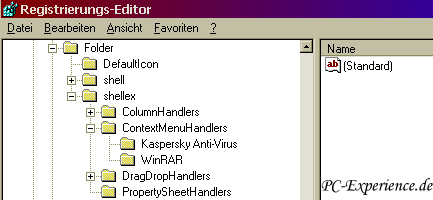
HKEY_CLASSES_ROOT\Directory\shellex\contextmenuhandlers

Da es nun zugegeben sehr mühsam und nicht ungefährlich ist ohne entsprechende Sicherung der einzelnen Pfade an der Registry zu schrauben, ersparen wir euch das weitere Prozedere, zumal ein sehr geniales Tool existiert, das uns ausgezeichnet dabei unterstützt:
ShellExView
Wir rufen nun ganz einfach die shexview.exe aus dem Download auf und lassen das Tool erst mal die Shelliste erstellen.
Anschließend prüfen wir in der angefertigten Liste alle Fremdprogramme, die sich in unser Contextmenü eingetragen haben. Das sind alle Einträge, wo nicht Microsoft Corporation als Company angegeben wird und wo "Contextmenü" unter "Type" angegeben wird. Sehr hilfreich sind auch die Optionen, die einem nach dem Rechtsklick auf einen Eintrag zur Verfügung stehen, wie z.B. die Eigenschaften des Eintrags, Deaktivieren usw., wobei es wirklich sehr hilfreich ist, daß man im Gegensatz zur Registry nicht irgendwelche Schlüssel nach Problemen zurücksichern muß, sondern das man schlicht nur den den Gewünschten Eintrag deaktiviert (über Rechtsklick auf den Eintrag) und bei Nichtgefallen den Vorgang einfach wieder umkehrt.
Wir haben dann einen nach dem anderen Fremdeintrag deaktiviert und immer wieder tagelang getestet.
Schlußendlich hat sich in unserem Fall der Kontext-Eintrag vom TuneUp Shredder als Übertäter entlarven lassen, denn nach dem Deaktivieren des TuneUpkontexteintrags lösten sich unsere Probleme in Luft auf.

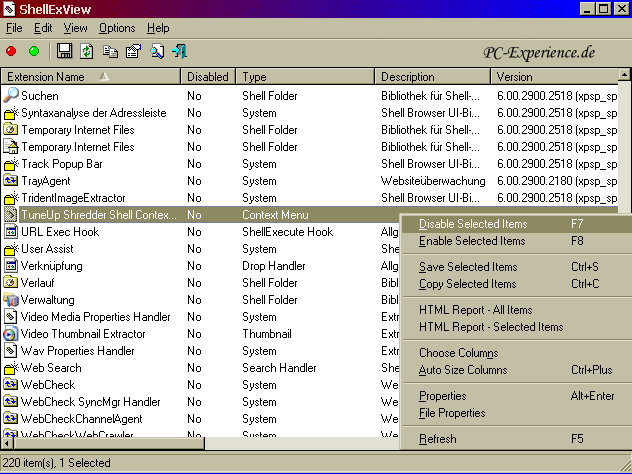

Nun heißt dies natürlich nicht, das bei jedem User mit installiertem TuneUp Utilities 2004 exakt diese Problem auftritt, es macht nur deutlich welche Möglichkeiten es gibt, dem Problem auf die Spur zu kommen, zumal nicht jeder Anwender exakt unsere Softwarekonfiguration und installierten Programme aufweist.
wichtiger Hinweis:
Wenn sich bei euch also unsere Symptome zeigen und seien sie nur sehr ähnlich, benutzt dieses Tool um dann allerdings nicht alle Fremdeinträge gleichzeitig zu deaktivieren, sondern wirklich einen deaktivieren und testen ->Fehler nicht behoben ->Vorgang rückgängig machen ->den nächsten Fremdeintrag fürs Kontextmenü deaktivieren und testen usw. ...
Lösungsansatz 2:
Es gibt noch einen weiteren Unruheherd im System, der die Arbeitsroutine der Explorer.exe negativ tangieren kann:
ein veralteter DivX Encoder
Erst ab Version 5.2.1 arbeitet DivX zuverlässig mit dem Servicepack 2 zusammen!
Das heißt, die Versionen DivX 5.2.1, DivX Pro 5.2.1 und Dr. DivX 1.06 sollten bei Verwendung des Servicepack 2 installiert sein.
Download DivX 5.2.1
Download DivX Pro 5.2.1
Download Dr. DivX 2.0 Open Source
Lösungsansatz 3:
Wenn der Explorer ausschließlich beim Schließen eines Ordners abstürzt, gibt es einen Patch von Microsoft, der aber nur installiert werden sollte, wenn exakt dieses Problem auch vorhanden ist. Prophylaxe bringt in diesem Fall nichts, nach dem Motto: "den installiere ich sicherheitshalber gleich mal"..., das solltet ihr in keinem Fall tun!
Download Windows XP-Patch
Lösungsansatz 4:
Ein weiteres Fehlerbild wäre die folgende Meldung, die permanent ohne erkennbaren Grund wiederkehrt:

Diese Meldung zieht meistens auch noch eine entsprechende Meldung in der Ereignisanzeige nach sich,, die mit Ereigniskennung 26 für Application Popup aber nicht sehr viel verwertbares zu Tage fördert...
Eine dazu passende Option, die wir bereits in der Community erfolgreich getestet haben ist folgende:
Start ->Ausführen ->Regedit.exe
HKEY_CURRENT_USER\Software\Microsoft\Windows\CurrentVersion\Explorer
dort im rechten Teilfenster einen neuen DWORD-Wert anlegen mit der Bezeichnung DesktopProcess.
Diesem neuen Schlüssel weisen wir dann den Wert 1 zu. Durch diesen Eingriff laufen die Instanzen des Windows-Explorers (Ordnerfenster, Desktop; Taskleiste etc.) in getrennten Speicherbereichen, was die Stabilität erhöhen kann.
Anschließend das System neu starten und ausgiebig testen...
Fazit:
Es war schon immer ein Problem Software und Applikationen so zu programmieren, daß sie sich störungsfrei ins Betriebssystem integrieren lassen, denn jede Fremd-DLL die vorhandene DLL's manipuliert ist ein potentieller Absturzkandidat. Aber mit etwas Geduld und den geigneten Tools ist es möglich den "Bad Boy" zu entlarven, um so wieder Systemstabilität herzustellen.
Für den zweiten Tipp gilt wie immer der Grundsatz: aktualisiere deine Software und Treiber nach der Installation des Servicepack 2!!!
weiterführende Links:
Ereignisanzeige zur Fehlerdiagnose nutzen
Die Windows-XP-Trilogie Teil 3: Der Troubleshooting-Workshop
Servicepack 2 Artikel und Troubleshooting
Cerberus
|
|
 04.12.2004 07:53
04.12.2004 07:53 |




|
|
|
|
  |
Designed by PC-Experience.de, online seit 06.August 2002
Copyright © 2002 - 2023 PC-Experience.de |
|















